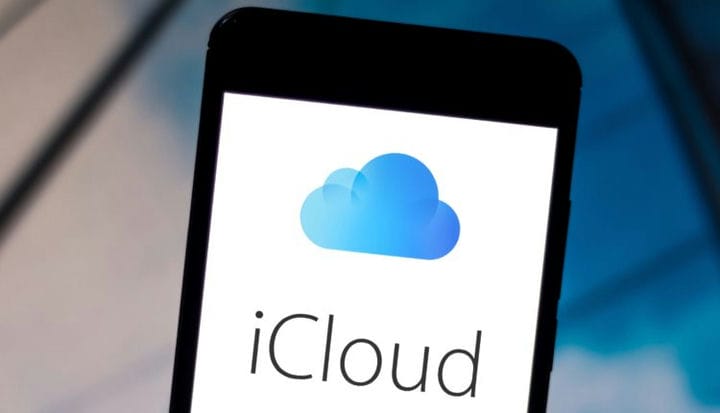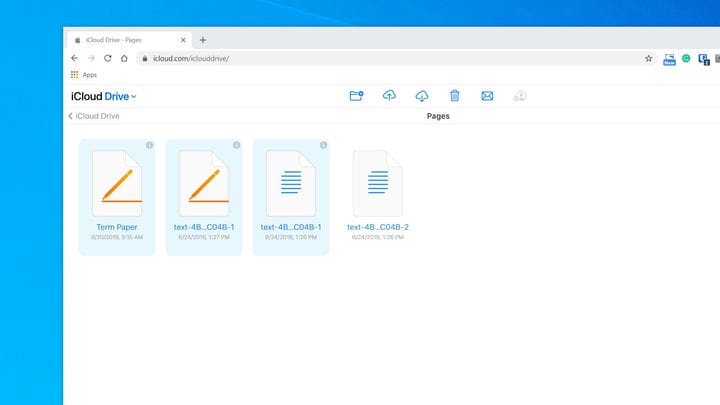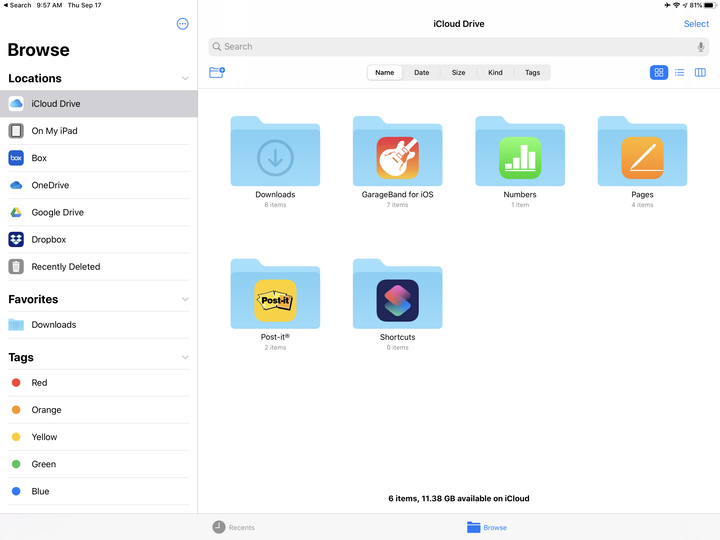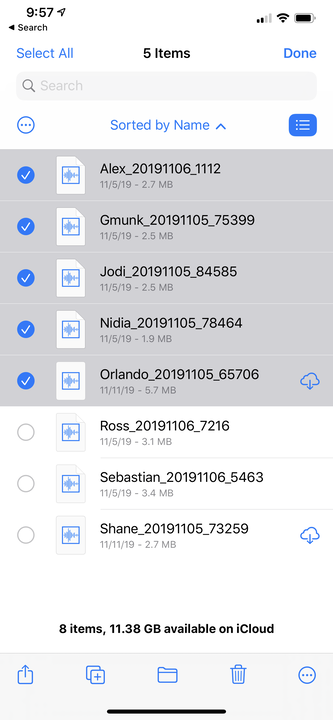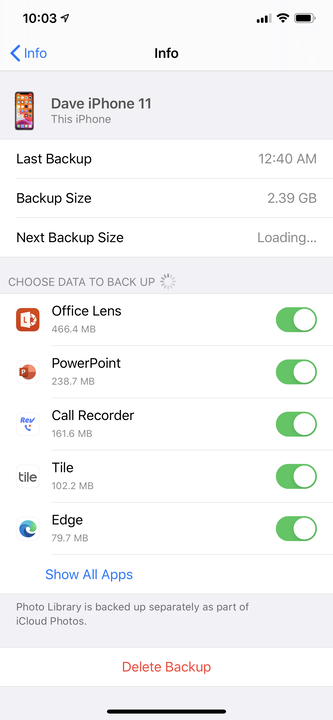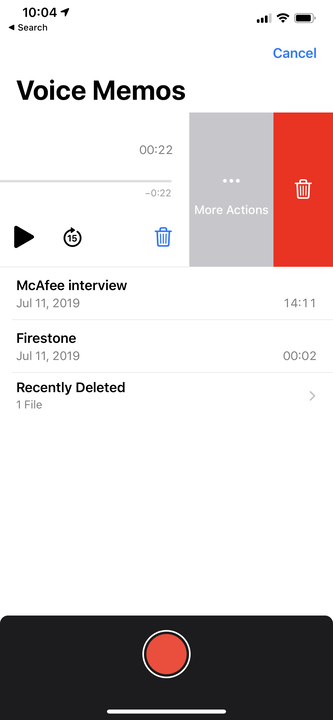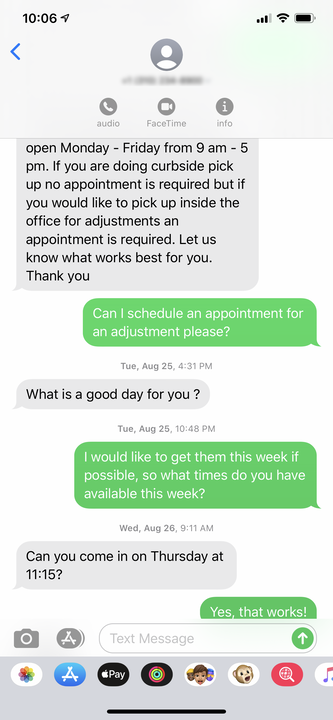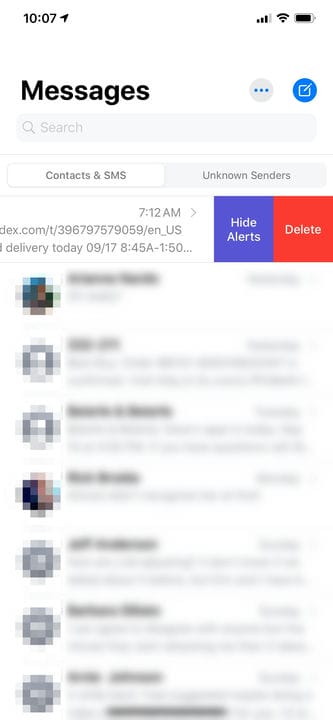Kuinka tyhjentää ICloud-tallennustila 6 tavalla
- Voit tyhjentää iCloud-tilin tallennustilan useilla tavoilla vapauttaaksesi tilaa ja välttääksesi lisätallennustilan maksamisen.
- Apple antaa sinulle 5 Gt iCloud-tallennustilaa ostaessasi yhden laitteensa, ja se voi täyttyä nopeasti.
- Useimmiten iCloud-tallennustila menee valokuvien, tiedostojen, äänimuistioiden, sovellusten ja tekstiviestien varmuuskopiointiin.
Ellet maksa iCloud-tilauksesta, Apple antaa sinulle 5 Gt tallennustilaa minkä tahansa laitteen oston yhteydessä. Se ei ole paljon tilaa, ja voit nopeasti huomata, että sinulla ei ole tarpeeksi tilaa valokuvillesi, iCloud Drive -tiedostoille ja muille puhelimesi tai tablet-laitteesi tiedoille.
Voit päivittää iCloud-tilauksesi, mutta on halvempaa tyhjentää tilaa iCloud-tililtäsi. Voit poistaa tiedostoja, valokuvia, sovellusten varmuuskopioita, äänimuistioita ja paljon muuta iCloud Drivesta suoraan Apple-laitteellasi tai iCloud-verkkosivuston kautta.
Yleensä nämä asiat ja kaikki niihin liittyvät tiedot varmuuskopioidaan oletusarvoisesti iCloudiin. Tämä voi olla sekä siunaus että kirous, varsinkin jos asiat, jotka haluat varmuuskopioida, vievät paljon tallennustilaa. Voit kuitenkin säästää huomattavan määrän tilaa poistamalla automaattisen varmuuskopioinnin käytöstä, varsinkin kun kyse on suurimmista sovelluksistasi.
Voit myös poistaa tekstiviestejä ja niihin liitettyjä videoita tai kuvia. Vaikka yksittäisten tekstien poistaminen ei säästä paljon tilaa, voit poistaa kokonaisia keskusteluja ja niihin liittyvän median, mikä voi auttaa merkittävästi.
Näin voit tyhjentää iCloud-tallennustilan ja vapauttaa lisää tilaa.
Kuinka tyhjentää iCloud-tallennustila
Poista valokuvia iCloud-tallennustilasta
Oletuksena iCloud varmuuskopioi kaikki valokuvasi ja videosi pilveen. Ajan myötä siitä tulee paljon kuvia. Voit säästää tilaa poistamalla kuvat, joita et enää halua. Tämä on mahdollista iPhonella, iPadilla tai iCloud-sivustolla. Niin kauan kuin Google Kuvat on käytössä, kaikki yhdessä paikassa poistamasi kuvat poistetaan automaattisesti kaikkialta. Näin voit poistaa valokuvia iCloudista.
Poista tiedostot ja kansiot iCloud-verkkosivustolta
1. Avaa iCloud.com selaimessa.
2. Kirjaudu sisään Apple ID:lläsi.
3. Napsauta "iCloud Drive".
4. Jos haluat poistaa kansion, valitse se ja napsauta sitten Poista-kuvaketta.
5. Voit poistaa tiedostoja kaksoisnapsauttamalla kansiota.
6. Pidä CTRL-näppäintä painettuna samalla, kun napsautat kutakin tiedostoa.
Voit poistaa yhden tai useita iCloud-tiedostoja CTRL-näppäimellä.
7. Valitse Poista-kuvake.
Poista ei-toivotut tiedostot iCloud Drivesta iPadista tai iPhonesta
1. Käynnistä Tiedostot-sovellus iPhonessa tai iPadissa.
2. Napauta "Selaa" näytön alareunassa.
3. Valitse Sijainnit-osiossa "iCloud Drive".
Voit vapauttaa tilaa iCloudissa poistamalla tiedostoja ja kansioita iPhonen tai iPadin Tiedostot-sovelluksella.
4. Voit poistaa koko kansion napauttamalla "Valitse" näytön oikeassa yläkulmassa.
5. Valitse sitten kansio ja napauta Poista-kuvaketta.
6. Poista tiedostot avaamalla kansio, jossa ne ovat.
7. Valitse tiedostot ja poista ne valitsemalla "Valitse”.
Valitse jokainen tiedosto, jonka haluat poistaa, ja lähetä ne sitten roskakoriin.
Poista sovellusten varmuuskopiot iCloudista iPhonessa tai iPadissa
1. Käynnistä Asetukset-sovellus iPhonessa tai iPadissa.
2. Napauta tilisi nimeä näytön yläreunassa.
3. Valitse "iCloud".
4. Valitse seuraavassa näytössä "Hallitse tallennustilaa".
5. Napauta "Varmuuskopiot".
6. Näkyviin tulee luettelo Apple-laitteistasi, jotka varmuuskopioidaan iCloudiin. Valitse tällä hetkellä käyttämäsi laitteen nimi.
7. Valitse varmuuskopioitavat tiedot -osiossa sinun pitäisi nyt nähdä luettelo viidestä sovelluksesta, jotka vievät eniten tilaa iCloudissa.
8. Sammuta minkä tahansa näistä sovelluksista varmuuskopiointitoiminto pyyhkäisemällä painiketta vasemmalle.
Voit säästää paljon tallennustilaa jättämällä varmuuskopioimatta suurimpia sovelluksiasi.
9. Näet lisää vaihtoehtoja ja poistat lisää sovelluksia käytöstä napauttamalla "Näytä kaikki sovellukset".
10. Toista tämä prosessi kaikille muille Apple-laitteillesi kyseisestä laitteesta.
Poista äänimuistiot iCloudista iPhonessa tai iPadissa
1. Käynnistä Äänimuistiot-sovellus iPadissasi tai iPhonessasi
2. Pyyhkäise äänimuistio vasemmalle.
3. Napauta Poista-kuvaketta.
Voit poistaa minkä tahansa äänimuistion, mutta sinun on poistettava se Äskettäin poistetut -osiosta, jotta voit ottaa tilan takaisin välittömästi.
4. Valitse "Äskettäin poistettu".
5. Napauta juuri poistamaasi tallennetta.
6. Valitse "Poista" poistaaksesi äänimuistion pysyvästi, ja se poistetaan itsestään 30 päivän kuluttua.
Poista tekstiviestit ja niiden suuret liitteet iPhonesta tai iPadista
1. Käynnistä Viestit-sovellus iPhonessa tai iPadissa.
2. Etsi keskustelu, jossa on poistettavia liitteitä.
3. Valitse henkilön nimi näytön yläreunasta.
4. Valitse "Info".
Yhteyshenkilön tiedot löytyvät usein napauttamalla "i"-kuvaketta.
5. Tiedot-sivulla valokuvien pitäisi näkyä ruudukkona. Vieritä ja napauta "Katso kaikki valokuvat" -linkkiä niiden alla.
6. Napauta "Valitse" näytön yläreunasta.
7. Valitse jokainen valokuva, jonka haluat poistaa.
8. Napauta "Poista".
9. Siirry iMessage-sovellukseen.
10. Valitse tekstisäie, jonka haluat poistaa.
11. Pyyhkäise sitä vasemmalle.
Tämä menetelmä poistaa koko keskustelun, mukaan lukien kaikki sen valokuva- ja videoliitteet.
12. Napauta "Poista".